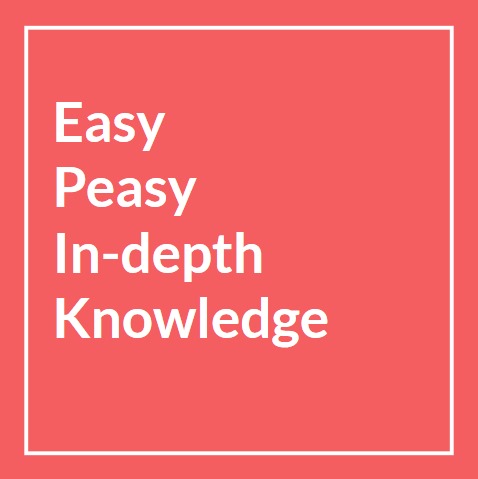티스토리 뷰
[통계 이야기/PROCESS] - 조절효과 분석(Moderation) 결과 해석 이론
[통계 이야기/PROCESS] - PROCESS 조절효과(moderation) 분석 (GUI) ◁ 현재 포스팅
[통계 이야기/PROCESS] - PROCESS 다양한 조절(moderation)효과 분석
오늘은 조절분석입니다!
PROCESS가 뭐지? 어떻게 설치하지? 궁금하신 분들은 아래 포스팅 들어가서 차근차근 구경하세요.
자, 이제 준비 끝! PROCESS를 이용해서 조절 모델을 분석을 해볼게요.
이번 변수 이름은 다음과 같아요.
X: AffReg_Exam1 = 중간고사에 대한 후회 감정
W (조절변수): Effi-Exam1 = 자기 효능감
Y: FinalGPA = 최종 성적
통제 변수: Exam1_Grade = 중간고사 시험 성적
이 모델로 우리는 학생들의 후회가 최종 성적에 미치는 영향이 자기 효능감에 따라 다른지 볼 수 있겠죠.
PROCESS 세팅
먼저 PROCESS를 찾아 들어가시고,

조절 분석의 모델 넘버는 1이고요, 각각에 해당하는 변수를 넣었어요.

그리고 Options으로 들어가세요. 아래가 제가 주로 하는 세팅이예요.

새롭게 체크해주거나 바꿔준 항목들 보이시죠?
Generate code for visualizing interactions은 조절 효과를 표로 보여주기 위한 코드를 만들어줘요. 결과를 이해하기 유용해요. Johnson-Neyman (JN) output은 나중에 설명할게요.
이제 Continue 해서 돌려주세요.
상호작용항이 유의한가?

Int_1 이 상호작용항이예요. 즉, 후회(AffReg_E) X 자기효능감(Effi_Exa).
p값을 보면 .05 보다 낮고, 옆에 LLCI 그리고 ULCI는 95% 신뢰구간에서(현재 신뢰구간은 95%) 0을 포함하고 있지 않아요. Lower level (.025) 에서는 -.0854 그리고 upper level (.975) 에서는 -.0113 이라는 의민데 다 빼고, 저 두 값 사이에 0을 포함하지 않으면 (95% 신뢰구간에서) 유의하다 라고 말할 수 있어요.
만약 상호작용항이 유의하지 않아요. 그럼 다른 main effects (후회와 자기효능감의 영향)을 해석하면 돼요.
여기서는 상호작용항이 유의하죠? 결과를 더 봐볼게요.

Probing
저 Conditional effects를 보시면 어떻게 조절 효과가 있는지 볼 수 있어요. 이걸 simple effects (slopes)라고 주로 해요.
Options에서 -1SD mean +1SD로 설정을 바꿨기 때문에, 조절효과의 낮은 값(4.1299)은 저 변수의 -1SD 값이고 높은 값(6.6758)은 +1SD 값이예요.
보시면 자기효능감(조절변수)이 낮을 때(4.1299) p값(=.0156)이 유의한거 보이죠? 즉, 자기효능감이 낮을 때, 후회가 성적에 영향을 미친다고 할 수 있어요. Effect가 양수이기 때문에 정의 방향으로 영향을 준다고 말하면 되겠네요.
반면에 자기 효능감의 평균 값이나 높은 값은 p값이 유의하지 않아요. 따라서 우리는 자기효능감이 낮은 학생들은 후회가 성적에 긍정적인 효과를 줄 수 있지만, 자기효능감이 상대적으로 높은 학생들의 후회 감정은 성적에 영향을 주지 않는다고 말할 수 있겠네요.
그 아래 긴 리스트는 JN output인데, 이건 독립변수랑 종속변수간의 관계 변화를 조절변수 관점에서 보여주는 거예요.
가장 왼쪽이 조절변수 값이예요. 조절변수 값이 점차 커짐에 따라, p값이 유의하다가 점점 커지는거 보이시나요?
이렇게 조절변수의 값에 따라서 유의성 존을 보여줘요. 별로 어려운건 아니죠?
Visualizing 그래프 보기
아직도 결과값이 남았어요.

이 값은 조절 효과를 표로 나타내주기 위한 코드예요. 이걸 어떻게 쓰냐면 아래와 같이 복사 해주시고

그 다음 Syntax 창을 열어주세요.

열린 창에 붙여넣기 해주시고, 전체 선택하신 후 돌려주세요.

아래와 같은 그래프가 나오나요?

이게 개인적으로는 선 없이는 그래프가 헷갈리더라고요. 그래서 저는 주로 선을 그어줘요.
저 표를 더블클릭 하시고 아래 사진에 표시된 곳을 클릭하시면 자동으로 선이 추가돼요.


이 그래프를 엑셀이나 다른 프로그램을 이용해서 예쁘게 그려주시면 논문에 들어갈 그래프 완성!
몰랐었던 부분 말끔하게 해결됐기를 바라며, 오늘도 즐거운 연구 하세요!
도움이 됐다면 커피 한 잔 사주시면 감사하겠습니다^^
EPIK is 어려운 지식을 가능한 한 쉽게 공유하는 곳이예요 :)
Hey 👋 I just created a page here. You can now buy me a coffee!
www.buymeacoffee.com
'통계 이야기 > PROCESS' 카테고리의 다른 글
| PROCESS 매개+조절 모형 분석 (4) | 2020.05.16 |
|---|---|
| PROCESS 다양한 조절(moderation)효과 분석 (4) | 2020.05.14 |
| 조절효과 분석(Moderation) 결과 해석 이론 (4) | 2020.05.13 |
| PROCESS 간접효과 분석 (syntax 심화) (0) | 2020.05.12 |
| PROCESS 간접효과 분석 (syntax 기초) (0) | 2020.05.12 |
- mediation
- 매개효과
- MLM
- probing
- invariance test
- indirect effect
- amos
- 사회심리
- 부정적 평가 두려움 척도
- multilevel
- SEM
- Mplus
- 논문통계
- 소속감
- R 기초
- EFA
- close relationships
- process macro
- 탐색적 요인분석
- 간접효과
- social exclusion
- 조절분석
- 구조방정식
- 프로세스
- Hayes
- moderation
- process
- rstudio
- exploratory factor analysis
- structural equation modeling